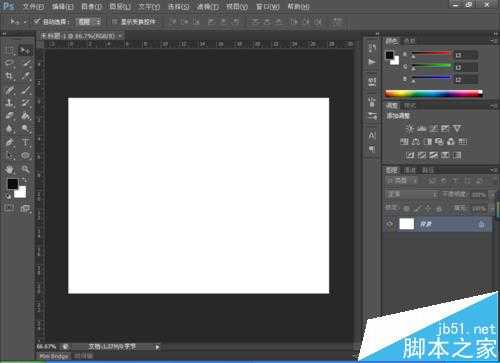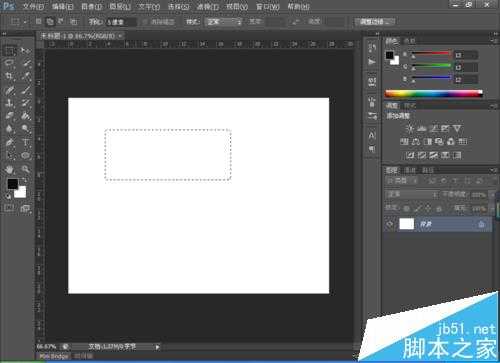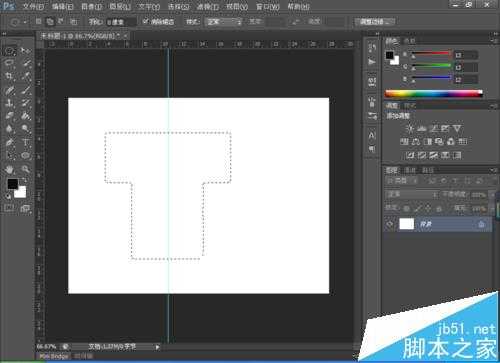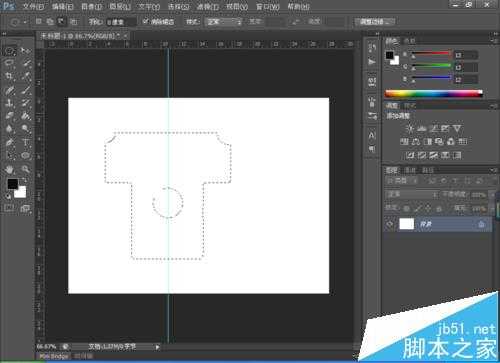金狮镖局 Design By www.egabc.com
PS作为图片处理工具,但是对于选框和自己设计的形状它也是可以完成的,下面小编带大家来认识一下选框工具的具体运用吧
- 软件名称:
- Adobe Photoshop 8.0 中文完整绿色版
- 软件大小:
- 150.1MB
- 更新时间:
- 2015-11-04立即下载
1、新建一个800*600像素的一个空白背景,然后预设设置为Web,
2、用矩形选框工具画一个矩形,为了画的更加整齐,那么把标尺打开
3、在矩形选区主要是M快捷键来实现,SHIFT+M键主要是切换为椭圆形的选框工具,选中增加选区,然后对其标尺,画一个矩形然后按住ALT键然后对齐中心画矩形,然后增加选区如图所示
4、然后选择减去选区,然后画上一个圆形,然后在矩形的左右两边各画一个圆形,然后进行裁剪,如图所示,然后可以用CRL+来扩大图形整体画布对齐。
5、然后选中选区,用油漆桶添加为黄色,然后再增加描边为10个像素,然后是内部居中描边就可以,然后自己画了一个杯子,是用矩形和椭圆形的选区添加,然互添加两个矩形来实现,用油漆桶增加颜色,然后就会自然完成选区的学习了,然后添加了文字标注为选框工具的使用,添加为绿色的。
相关推荐:
ps怎么制作科幻紫色光效的效果?
ps怎么设计logo? ps设计字母logo的教程
ps怎么使用滤镜功能制作冰镇啤酒杯子的效果?
标签:
PS,杯子
金狮镖局 Design By www.egabc.com
金狮镖局
免责声明:本站文章均来自网站采集或用户投稿,网站不提供任何软件下载或自行开发的软件!
如有用户或公司发现本站内容信息存在侵权行为,请邮件告知! 858582#qq.com
金狮镖局 Design By www.egabc.com
暂无PS怎么使用选框工具画杯子图形?的评论...
更新日志
2025年01月13日
2025年01月13日
- 小骆驼-《草原狼2(蓝光CD)》[原抓WAV+CUE]
- 群星《欢迎来到我身边 电影原声专辑》[320K/MP3][105.02MB]
- 群星《欢迎来到我身边 电影原声专辑》[FLAC/分轨][480.9MB]
- 雷婷《梦里蓝天HQⅡ》 2023头版限量编号低速原抓[WAV+CUE][463M]
- 群星《2024好听新歌42》AI调整音效【WAV分轨】
- 王思雨-《思念陪着鸿雁飞》WAV
- 王思雨《喜马拉雅HQ》头版限量编号[WAV+CUE]
- 李健《无时无刻》[WAV+CUE][590M]
- 陈奕迅《酝酿》[WAV分轨][502M]
- 卓依婷《化蝶》2CD[WAV+CUE][1.1G]
- 群星《吉他王(黑胶CD)》[WAV+CUE]
- 齐秦《穿乐(穿越)》[WAV+CUE]
- 发烧珍品《数位CD音响测试-动向效果(九)》【WAV+CUE】
- 邝美云《邝美云精装歌集》[DSF][1.6G]
- 吕方《爱一回伤一回》[WAV+CUE][454M]